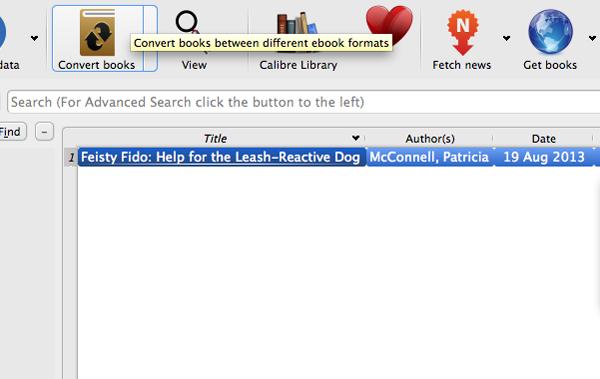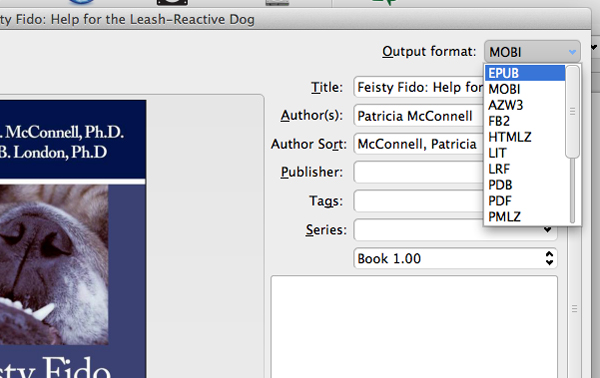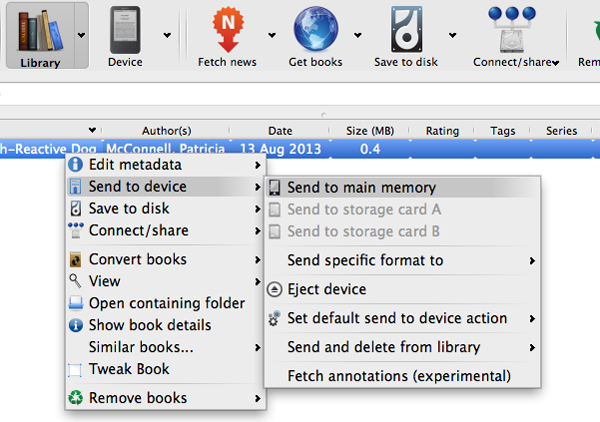شرح كامل لبرنامج Calibre لعرض الكتب الالكترونية, في البداية لابد انك قد سمعت من قبل بهذا Calibre فهو برنامج شهير منذ سنة 2006 ويستخدمه الكثير من الناس خاصة محبين القراءة لذلك سنقدم لكم شرح كامل عنه وعن طريقة استخدامه.
اولاً تعريف البرنامج:
Caliber هو عبارة عن مجموعة مفتوحة المصدر عبر الأنظمة الأساسية من برامج الكتب الإلكترونية. كما ايضاً يدعم Caliber تنظيم الكتب الإلكترونية الموجودة في مكتبات افتراضية ، وعرض الكتب الإلكترونية وتحريرها وإنشائها وتحويلها ، بالإضافة إلى مزامنة الكتب الإلكترونية مع مجموعة متنوعة من أجهزة القراءة الإلكترونية. تحرير الكتب مدعوم لتنسيقات EPUB و AZW3. يجب أولاً تحويل الكتب ذات التنسيقات الأخرى مثل MOBI إلى تلك التنسيقات ، إذا كان سيتم تحريرها.
وصف البرنامج:
حل الكل في واحد للتعامل مع كتبك الإلكترونية ، كاليبر يفعل للكتب الإلكترونية فقط ما يفعله iTunes للموسيقى ، مما يسمح لك بإدارة مجموعة كتبك الرقمية من خلال واجهة بديهية وإن كانت مزدحمة مع تقديم دعم ممتاز لتحويل الكتب إلى تنسيقات مختلفة وتحرير البيانات الوصفية الخاصة بهم. المجال الوحيد الذي يفتقر فيه البرنامج هو قارئ الكتاب الإلكتروني ؛ لا يسمح لك بتمييز أو إضافة ملاحظات إلى كتبك.
بينما تستخدم شركات مثل Amazon DRM (إدارة الحقوق الرقمية) لمنعك من مشاركة الكتب بين أجهزة متعددة ، فإن Caliber يحررك من هذه القيود ويوفر تحكمًا كاملاً في مجموعة الكتب الإلكترونية الخاصة بك.
باستخدام Caliber ، يمكنك نقل الكتب بين جهاز الكمبيوتر والقارئ الإلكتروني ، والعكس صحيح ، وتحويل تنسيقها لأي جهاز تختاره ، وإزالة DRM بحيث يمكن مشاركتها عبر جميع أجهزتك بدلاً من جهاز واحد فقط. بالإضافة إلى ذلك ، يمكن للتطبيق تخزين مكتبتك عبر الإنترنت بحيث يمكن الوصول إليها من أي مكان في العالم ، مما يجعل كاليبر على الأرجح أقوى برامج إدارة الكتب الإلكترونية المتوفرة حاليًا.
المميزات
محول الكتاب الإلكتروني: باستخدام Caliber ، يمكنك أخذ كتاب إلكتروني بتنسيق ملف واحد وتحويله إلى تنسيق آخر يدعمه جهاز قراءة الكتاب الإلكتروني الخاص بك ، وإذا لم تكن راضيًا عن النتيجة ، يمكنك تعديل التحويل الإعدادات وحتى تحرير محتويات الكتاب وتنسيقه يدويًا. استغرق الأمر منا أربع ثوانٍ لتحويل كتاب إلكتروني مؤلف من 40 صفحة من PDF إلى ePub.
قارئ الكتب الإلكترونية: يأتي البرنامج مزودًا بقارئ كتاب إلكتروني أساسي يدعم وضع ملء الشاشة لقراءة خالية من التشتيت ويتيح لك اختيار طريقة ترقيم الصفحات المفضلة لديك ويمنحك القدرة على وضع إشارة مرجعية على الصفحات. لسوء الحظ ، لا توجد طريقة لإضافة تعليق توضيحي أو إبراز أو زيادة محتويات الكتاب باستثناء تحرير الكتاب نفسه.
منظم الكتب الإلكترونية: على غرار iTunes ، يعد التطبيق أكثر من مجرد قارئ للكتب الإلكترونية: فهو يعمل أيضًا كمكتبة إلكترونية لك ، حيث يوفر مكانًا مركزيًا يمكنك من خلاله تنظيم مجموعتك وفرزها ويسمح لك بتحرير الكتاب البيانات الوصفية وحتى سحب المعلومات تلقائيًا من أماكن مثل Google و Amazon. في النهاية الخلفية ، يحصل كل مؤلف على مجلده الخاص ويحصل كل كتاب إلكتروني على مجلد فرعي خاص به ، والذي يحتوي على جميع إصدارات الكتاب المحدد إلى جانب البيانات الوصفية الخاصة به.
سلبيات البرنامج
واجهة مزدحمة: يحدث الكثير عند بدء استخدام التطبيق ؛ يوجد على الشاشة الرئيسية ثلاثة حقول بحث و 15 زرًا ، يأتي العديد منها بقوائم منسدلة. لحسن الحظ ، تم وضع الوظائف الأساسية بعناية حيث تتوقعها ، وبالتالي فإن منحنى التعلم ليس شديد الانحدار.
الحد الأدنى
إذا كنت من محبي الكتب الإلكترونية الجادة وتقرأ على أكثر من جهاز ، فعليك بالتأكيد تجربة Caliber. باستخدام هذا البرنامج مفتوح المصدر ، يمكنك الحصول على جميع الإصدارات المختلفة من كتبك معًا في مكتبة واحدة مع الاحتفاظ بالملفات الفعلية منظمة بدقة في مجلدات مسماة بذكاء.
كيفية تحويل كتاب إلكتروني باستخدام Calibre
حسنًا ، بعد أن تم تشغيل التطبيق وتشغيله ، حان الوقت لاختيار كتاب إلكتروني وإضافته إلى مكتبة Calibre الخاصة بك.
- انقر فوق أيقونة Add Books الموجودة في الزاوية العلوية اليسرى من الشاشة لعرض مربع الحوار ذي الصلة. حدد موقع الكتاب الإلكتروني الذي ترغب في تحويله وقم بتمييزه ، ثم انقر فوق فتح لإضافته إلى مكتبتك.
-الآن ، قم بتمييز الكتاب الإلكتروني في مكتبتك واضغط على أيقونة تحويل الكتب ، والتي يمكن العثور عليها في شريط القائمة الذي يعمل على طول الجزء العلوي من التطبيق.
-دعنا ننتهز هذه الفرصة لتحرير البيانات الوصفية لكتابك الإلكتروني. بالنسبة للمبتدئين ، تعد البيانات الوصفية معلومات أساسية تتعلق بهذا الكتاب المعين ، مثل عنوانه ومؤلفه وناشره ، مما سيساعد في تصنيف الكتاب بشكل صحيح بمجرد إرساله إلى قارئ الكتاب الإلكتروني الخاص بك.
انقر فوق الحقل الذي ترغب في تعديله ثم أعد إدخال البيانات ذات الصلة ، مع التأكد من عدم وجود أخطاء إملائية أو أي أخطاء أخرى ستؤثر على التصنيف.
- حدد تنسيق الإخراج
اختر تنسيق الملف المطلوب من القائمة المنسدلة تنسيق الإخراج ، ثم انقر فوق موافق. سيبدأ Calibre بعد ذلك في تحويل كتابك الإلكتروني ، وسيظهر إشعار في الزاوية اليمنى العليا عند اكتمال التحويل.
قم بتوصيل قارئ الكتاب الإلكتروني بالكمبيوتر ، وانقر بزر الماوس الأيمن فوق الكتاب الإلكتروني ، وقم بالمرور فوق إرسال إلى الجهاز ، ثم اضغط على إرسال إلى الذاكرة الرئيسية. يمكن أن تستغرق هذه العملية ما بين نصف ثانية إلى دقيقتين ، حسب حجم الملف وعدد الملفات التي تحتاج إلى نقل.
عند الانتهاء ، أخرج جهازك بالنقر فوق السهم الموجود على يمين رمز الجهاز ثم اضغط على إخراج هذا الجهاز من القائمة المنسدلة.
وبهذا يكون لديك الكتاب.
المُلخص
كاليبر هو برنامج لإدارة مجموعة الكتب الإلكترونية الخاصة بك. تعمل كمكتبة إلكترونية وتسمح أيضًا بتحويل التنسيق ، وتحويل موجز الأخبار إلى كتاب إلكتروني ، بالإضافة إلى ميزات مزامنة قارئ الكتب الإلكترونية وعارض الكتاب الإلكتروني المتكامل. يتميز بإدارة المكتبات ، وتحويل التنسيق (جميع تنسيقات الكتب الإلكترونية الرئيسية) ، والمزامنة مع أجهزة قراءة الكتب الإلكترونية ، وجلب الأخبار من الويب وتحويلها إلى نموذج كتاب إلكتروني ، وعرض العديد من تنسيقات الكتب الإلكترونية المختلفة ، وإتاحة الوصول إلى مجموعة الكتب الخاصة بك عبر الإنترنت باستخدام متصفح فقط.
وبهذا تكون إنتهت مقالتنا مع تحيات موقع shr7pc